Come installare iOS 12 Public Beta Ora su iPhone o iPad

Apple ha rilasciato la beta pubblica iOS 12 per qualsiasi utente di iPhone e iPad che è abbastanza curioso da eseguire e beta test del software di sistema in arrivo.
Questo tutorial spiegherà come installare la beta pubblica iOS 12 su un iPhone o iPad.
Ricorda, eseguire iOS 12 beta pubblica non è certo per tutti, ed è generalmente riservato agli utenti più avanzati con dispositivi secondari su cui è possibile eseguire il beta test del software di sistema. Il software del sistema iOS Beta è buggato e tende ad essere più problematico di quanto la maggior parte degli utenti sia abituato e le cose potrebbero non funzionare come previsto, alcune app potrebbero non funzionare e potrebbero verificarsi altri problemi. Ciononostante, il software di sistema beta in esecuzione può essere un modo divertente per esplorare le prossime funzionalità, testare le proprie cose con le nuove versioni beta di iOS 12 e partecipare al beta test di un sistema operativo offrendo feedback a Apple lungo la strada. Se questo ti sembra interessante, continua a leggere per installare la versione beta pubblica di iOS 12.
Come installare iOS 12 Public Beta
Prima di iniziare devi essere sicuro di avere un iPhone o iPad compatibile con iOS 12:
- Esegui il backup del tuo iPhone o iPad, idealmente su iCloud e iTunes, quindi archivia il backup di iTunes *:
- Apri iTunes e fai il backup del dispositivo iOS come al solito, quindi vai su Preferenze di iTunes e la sezione "Dispositivi"
- Fai clic con il tasto destro del mouse sul backup del dispositivo iOS e seleziona "Archivia"
- Da iPhone o iPad, apri Safari e vai su beta.apple.com e scegli "Iscriviti" e iscriviti al dispositivo nel programma beta pubblico di iOS
- Scarica il profilo beta di iOS 12 dalla pagina beta pubblica di iOS
- Scegli "Consenti" il profilo di configurazione beta di iOS
- Il profilo beta aprirà l'app Impostazioni, scegli "Installa" il profilo beta pubblico di iOS 12
- Leggi e studia i termini e le condizioni, quindi scegli "Installa"
- Scegli di nuovo "Installa" il profilo beta
- Scegli "Riavvia" l'iPhone o l'iPad quando richiesto
- Quando l'iPhone o l'iPad si riavvia di nuovo, torna all'app "Impostazioni" e vai su "Generale" quindi su "Aggiornamento software"
- Con iOS 12 Public Beta visibile per il download, scegli "Download & Install" per avviare il processo di download e installazione della beta pubblica iOS 12









L'installazione della versione beta pubblica di iOS 12 richiede circa 4 GB di spazio di archiviazione gratuito su iPhone o iPad, anche se il download stesso è di circa 2, 2 GB. Il tempo necessario per il download dipenderà dalla tua connessione Internet. L'installazione stessa è abbastanza veloce, e una volta scaricata dovrebbe essere completata in non troppo tempo.
L'iPhone o l'iPad si riavvieranno da solo una volta terminato, iniziando con iOS 12. Ci sarà un processo di installazione minimo sul primo avvio di iOS 12.

Questo è tutto, ora stai usando iOS 12 beta pubblica! I futuri aggiornamenti software per la beta pubblica iOS 12, inclusa la versione finale di iOS 12 (prevista in autunno), arriveranno attraverso la sezione "Aggiornamento" dell'app "Impostazioni", proprio come fanno tutti gli altri aggiornamenti iOS.
Ricorda di utilizzare l'app "Feedback Assistant" per fornire a Apple feedback, segnalazioni di bug, richieste di funzionalità e altre informazioni pertinenti. Puoi aiutare a modellare il futuro di iOS facendo questo!
* Apple consiglia di eseguire un backup di iTunes e quindi di utilizzare "Archive Backup" per preservare il backup in modo che non venga sovrascritto, ciò consente un facile downgrade e ripristino dei dati. Archiviare i backup è ragionevole su dispositivi di archiviazione più piccoli o se si dispone di un sacco di spazio libero su disco. Se non si dispone di una grande quantità di spazio su disco disponibile ma si desidera conservare un backup, è possibile eseguire una copia dei file di backup iOS su un disco esterno come approccio alternativo. Indipendentemente dall'approccio che segui, non saltare il backup dell'iPhone o dell'iPad.
Se decidi che la beta pubblica iOS 12 non è adatta a te, il backup eseguito all'inizio di questo processo ti consentirà di tornare a iOS 11. Dovrai rimuovere il profilo beta iOS e quindi eseguire il downgrade da iOS 12 beta. tornare a una build stabile di iOS 11 con queste istruzioni.





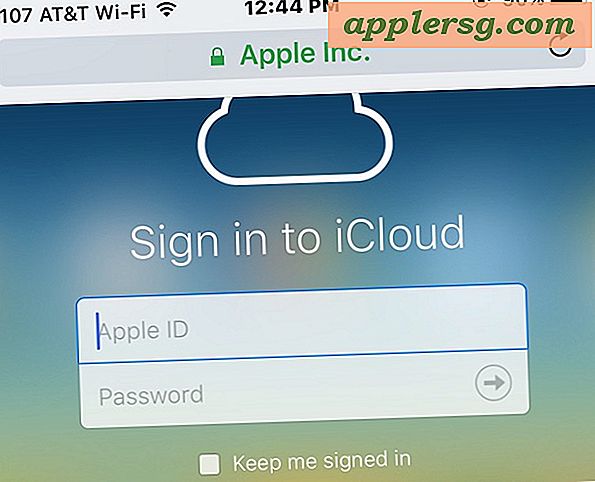






![Aggiornamento iOS 6.1 rilasciato [link per il download diretto]](http://applersg.com/img/ipad/378/ios-6-1-update-released.jpg)